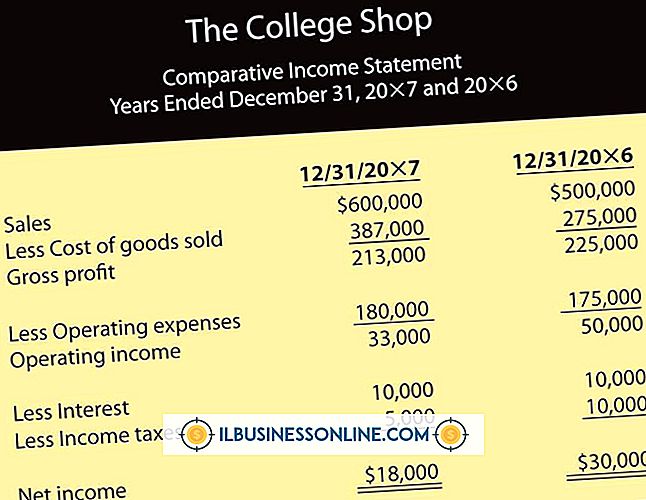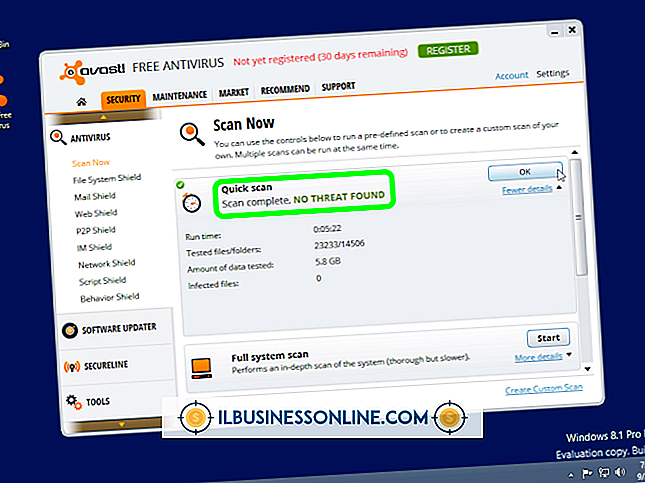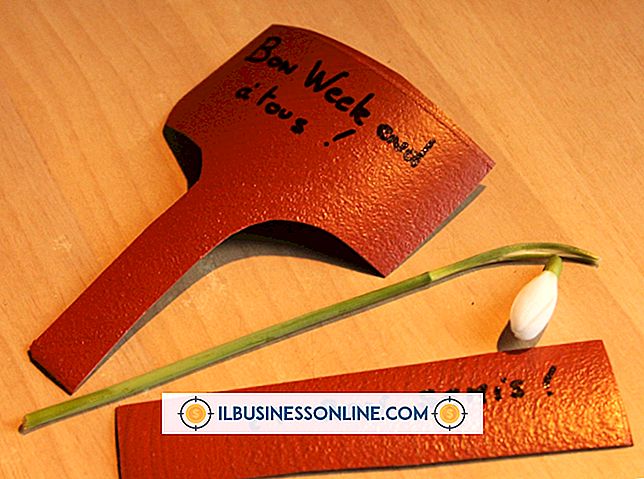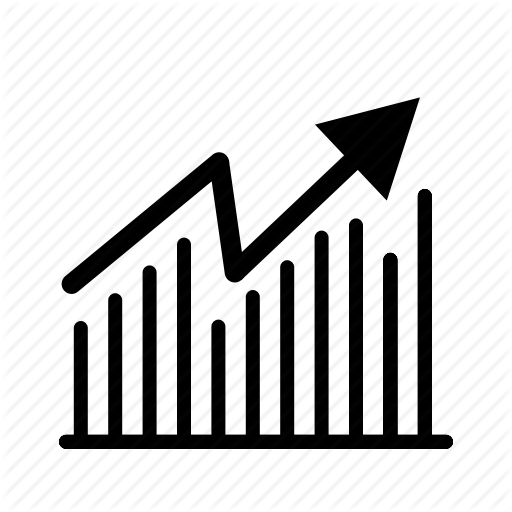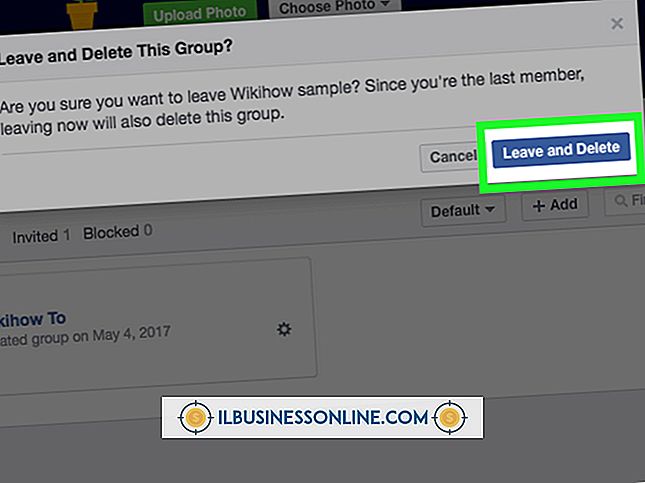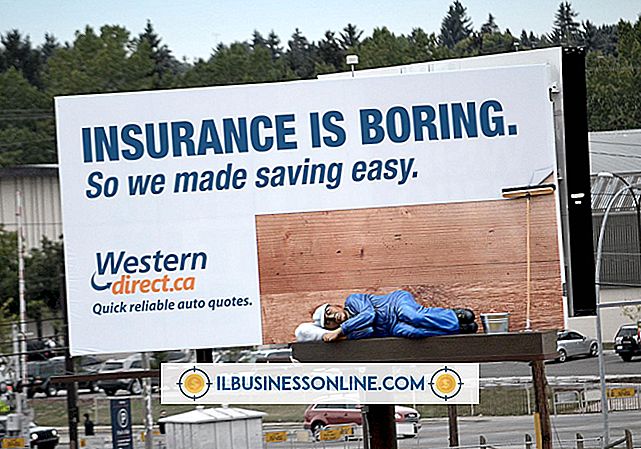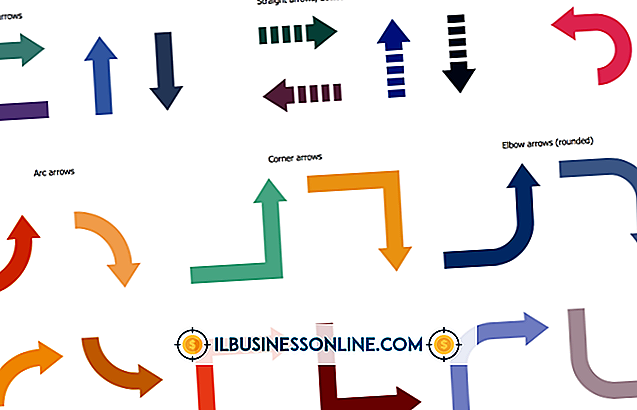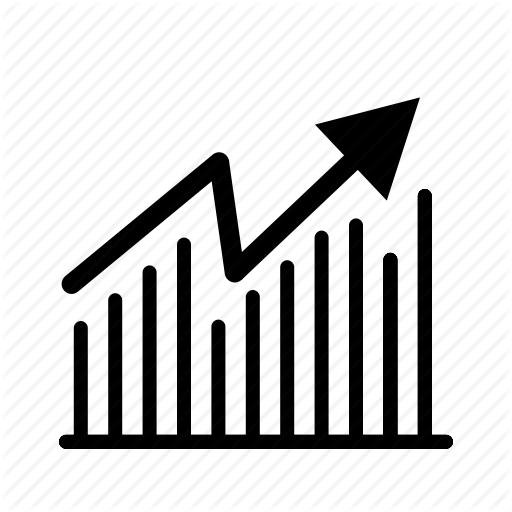TeamViewer에서 내 랩톱을 볼 수 없습니다.

TeamViewer를 사용하면 원격 위치에서 컴퓨터에 액세스 할 수 있으며 Android 및 iOS 모바일 장치 용 앱을 사용하여 모든 주요 운영 체제를 지원합니다. 개인적인 용도로 자유롭게 사용할 수 있지만 전문적인 환경에서 사용료를 부과합니다. "호스트"및 "대상"컴퓨터 모두에 TeamViewer를 설치하고 TeamViewer가 실행중인 경우 원격 컴퓨터에 자동으로 연결할 수있는 TeamViewer 계정을 만듭니다. 계정을 만들지 않으려면 설치된 각 컴퓨터에 할당 된 ID 번호를 사용하여 원격으로 수동으로 연결할 수 있습니다. TeamViewer를 사용하는 동안 랩톱에 액세스하는 데 문제가있는 경우 일련의 문제 해결 단계를 수행 할 수 있습니다.
인터넷에 연결되지 않음
랩톱 컴퓨터가 보이지 않을 가능성이 가장 큰 이유는 랩톱 컴퓨터 나 인터넷 연결을 시도하는 컴퓨터가 인터넷에 연결되어 있지 않기 때문입니다. TeamViewer는 인터넷 연결없이 노트북을 찾을 수 없습니다. 모든 컴퓨터가 Wi-Fi 또는 유선 인터넷에 연결되어 있는지 확인한 다음 연결을 다시 시도하십시오.
TeamViewer 소프트웨어가 실행되고 있지 않습니다.
TeamViewer는 TeamViewer 소프트웨어가 실행되지 않는 컴퓨터에 연결할 수 없습니다. 소프트웨어는 제어하려는 "호스트"컴퓨터와 "대상"랩톱에서 실행되어야합니다. TeamViewer를 실행하려면 Windows의 바탕 화면과 Mac의 응용 프로그램 폴더에있는 TeamViewer 아이콘을 두 번 클릭하십시오. 소프트웨어가 실행 중일 때 더 작은 동일한 TeamViewer 아이콘이 시스템 트레이에 나타납니다.
TeamViewer에 로그인하지 않았거나 ID 번호가 잘못되었습니다.
TeamViewer가 다른 컴퓨터를 제어하려면 각 세션에 제공 한 ID 번호 또는 각 컴퓨터에 구성된 단일 사용자 계정을 통해 두 가지 방법 중 하나를 사용하여 컴퓨터를 찾아야합니다. ID 번호를 사용하는 경우 초기 인터페이스의 오른쪽에있는 "파트너 ID"필드에 원격 컴퓨터에 할당 된 TeamViewer ID 번호를 직접 입력하고 "Connect to Partner"를 누르십시오. 더 쉬운 방법은 처음 응용 프로그램을 설치할 때 만든 사용자 계정에 로그인하고 각 컴퓨터를 TeamViewer "컴퓨터 및 연락처"목록에 추가하는 것입니다. 구성이 완료되면 TeamViewer는 "컴퓨터 및 연락처"목록의 온라인 컴퓨터를 자동으로 인식하고 연결하므로 더 이상의 조치가 필요하지 않습니다.
랩톱에서 실행되는 TeamViewer 소프트웨어가 구형입니다.
TeamViewer는 1 년에 1 ~ 2 개의 소프트웨어 버전을 출시하며, 최신 버전은 이전 버전과의 호환이 보장되지 않습니다. 모든 컴퓨터에서 실행중인 TeamViewer가 동일한 버전인지 확인하십시오.